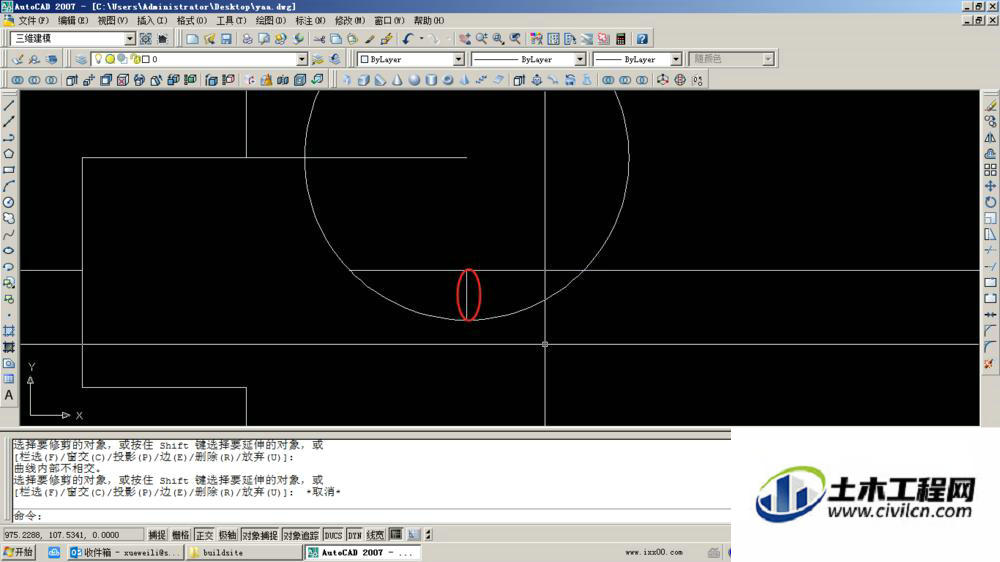CAD是自动计算机辅助设计软件,能够进行二维制图和三维图纸设计,无需懂得编程就能够自动制图,因此越来越多的朋友想学习和使用软件。在CAD中有许多了不起的功能帮助我们绘图,那么CAD中的修剪命令怎样操作使用?本次的教程分享给大家,希望能够帮助到需要的小伙伴们。
方法/步骤
第1步
如图选择命令或输入TR后空格键。
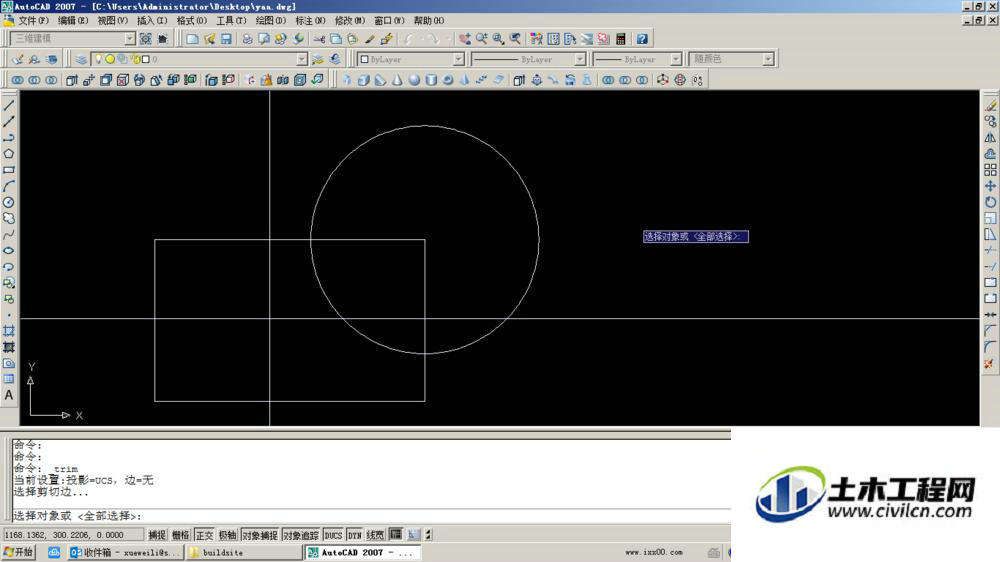
第2步
这时,要求选择边界,我们以矩形为边界,可以多选。
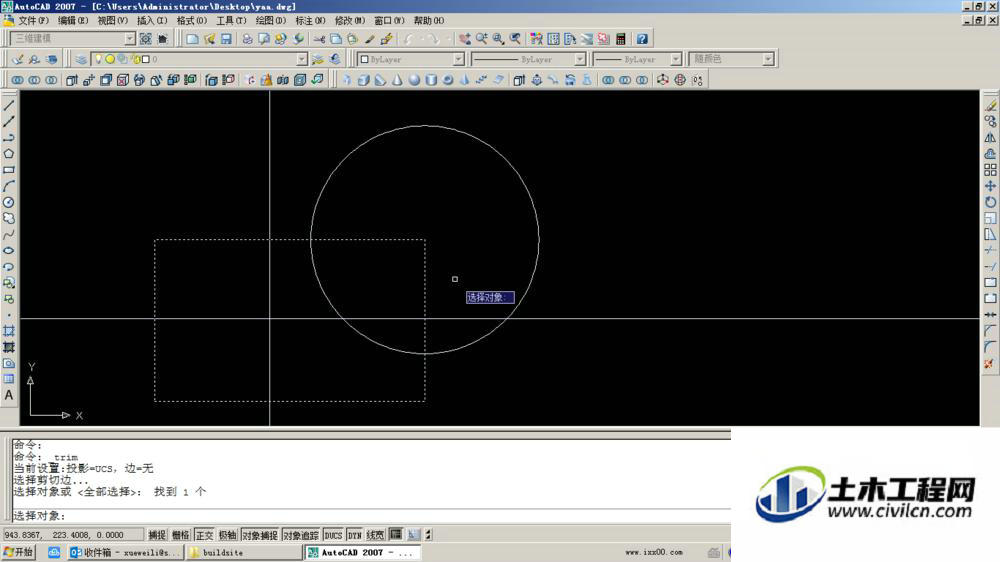
第3步
如图,我们选择如图3个点
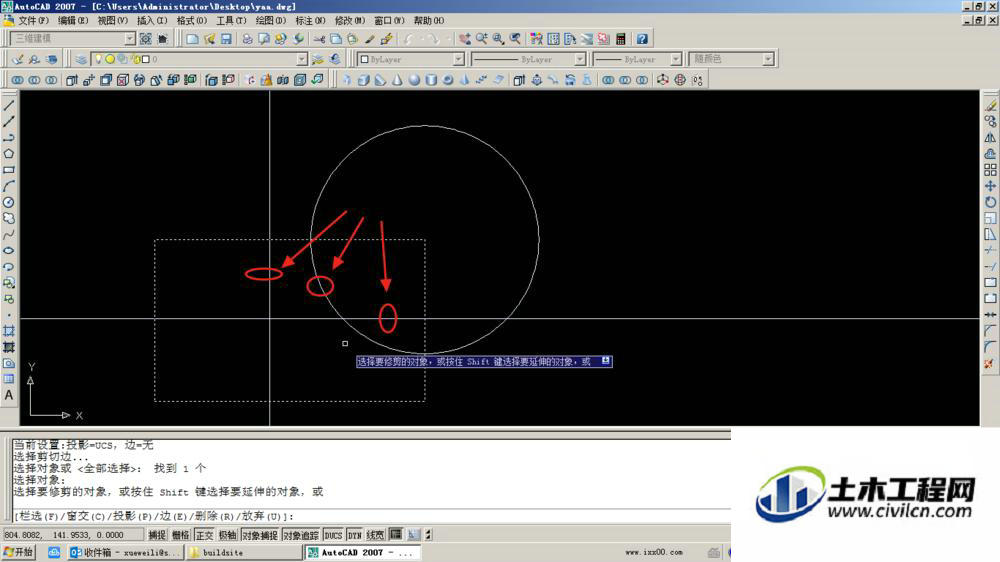
第4步
如图,剪切是沿选中的矩形边界进行的,剪切后效果如图。
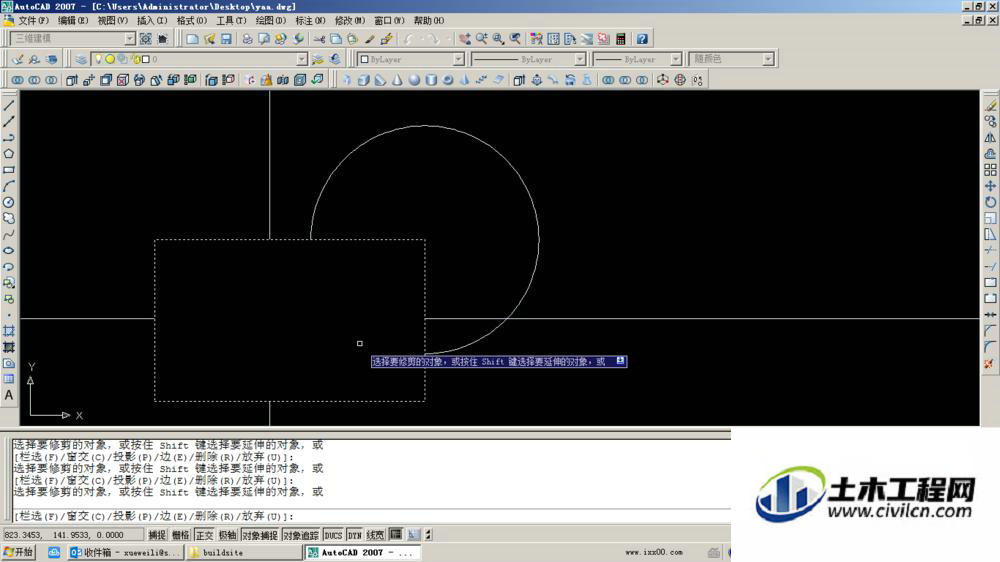
第5步
而实际上,我们在第二步操作时,即选择边界时,我们可以不进行选择,如图中默认的是全部选择,我们可以不选,直接按空格键。这样就是选中图中所有对象为边界了。
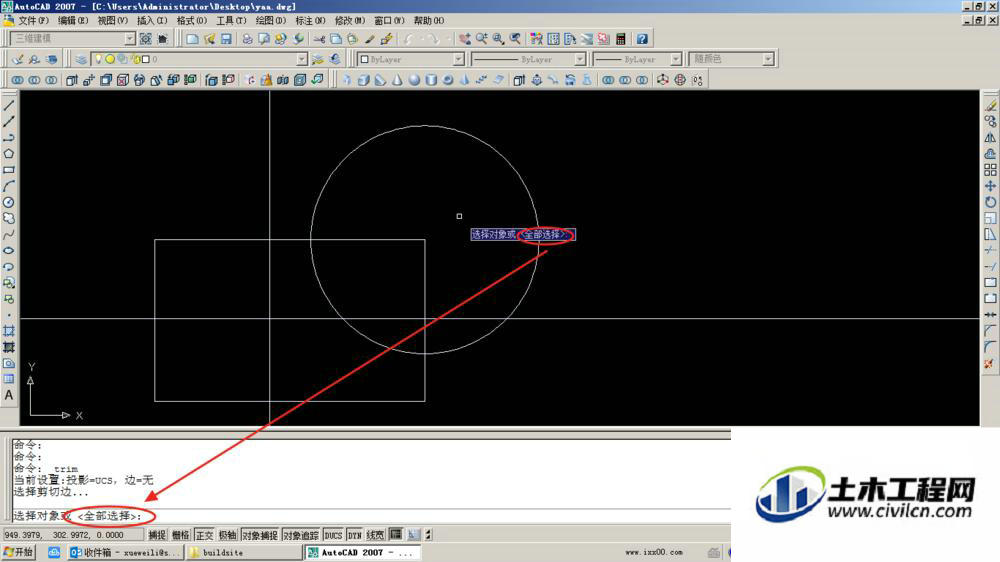
第6步
如图,点选的部位,消失了,其断面是任意相交的对象。
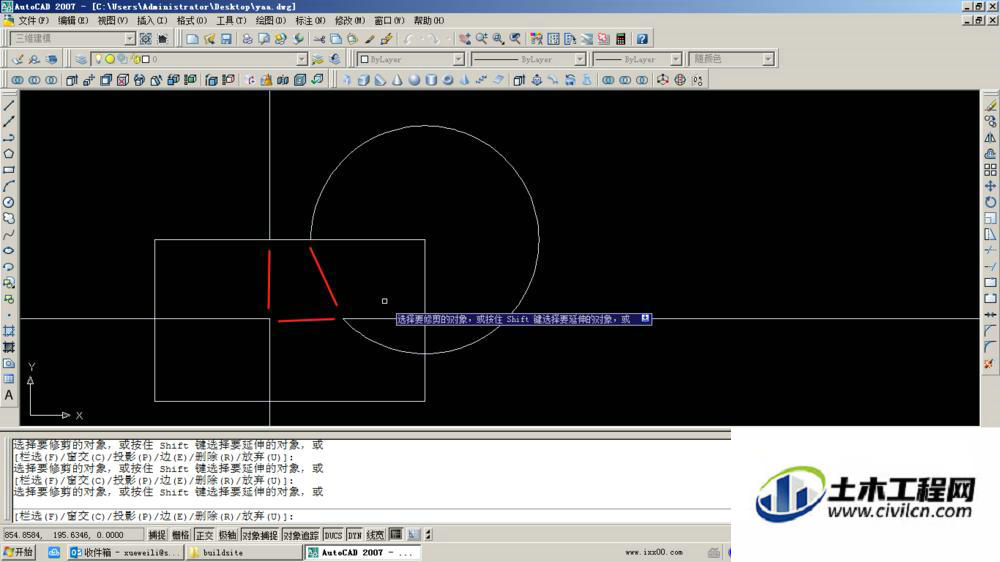
第7步
象图中单独的短线是删不掉的,我们只能通过DELETE或橡皮擦工具来删除它。